Η Microsoft έχει ξεκινήσει την πρώτη επετειακή αναβάθμιση για τα Windows 10. Η Ενημερωμένη Επέτειος, η δεύτερη σημαντική ενημέρωση για τα Windows 10, φέρνει δεκάδες νέες δυνατότητες και βελτιώσεις στη νεότερη έκδοση του λειτουργικού συστήματος των Windows.
Ο καλύτερος τρόπος για να εγκαταστήσετε την ενημερωμένη έκδοση των Windows 10 Επέτειος χρησιμοποιεί το Windows Update. Ο υπολογιστής σας Windows 10 θα κατεβάσει αυτόματα την ενημερωμένη έκδοση όταν θα είναι διαθέσιμη για τον υπολογιστή σας. Αλλά δεδομένου ότι υπάρχουν πάνω από 350 εκατομμύρια υπολογιστές που εκτελούν τα Windows 10, ίσως χρειαστεί να περιμένετε μερικές μέρες για να δείτε την Επεκτάσεις Ενημέρωσης στον υπολογιστή σας.

Εάν δεν μπορείτε να περιμένετε να εγκαταστήσετε την ενημερωμένη έκδοση των Windows 10 Επέτειος μέσω του Windows Update, μπορείτε να χρησιμοποιήσετε το επίσημο εργαλείο δημιουργίας μέσων των Windows 10 για να αναβαθμίσετε την τρέχουσα εγκατάσταση των Windows 10 στην Ενημέρωση Επέτειος.
Εγκαταστήστε την ενημερωμένη έκδοση επετείου για τα Windows 10 αμέσως
Συμπληρώστε τις παρακάτω οδηγίες για να λάβετε αμέσως την ενημερωμένη έκδοση των Windows 10 επετείου στον υπολογιστή σας χρησιμοποιώντας το εργαλείο δημιουργίας μέσων.
Βήμα 1: Το πρώτο βήμα είναι να κάνετε λήψη του Εργαλείου δημιουργίας μέσων των Windows 10.
Βήμα 2: Εκτελέστε το εκτελέσιμο αρχείο του Εργαλείου δημιουργίας πολυμέσων και κάντε κλικ στο κουμπί Αποδοχή για να αποδεχτείτε τους όρους άδειας χρήσης.
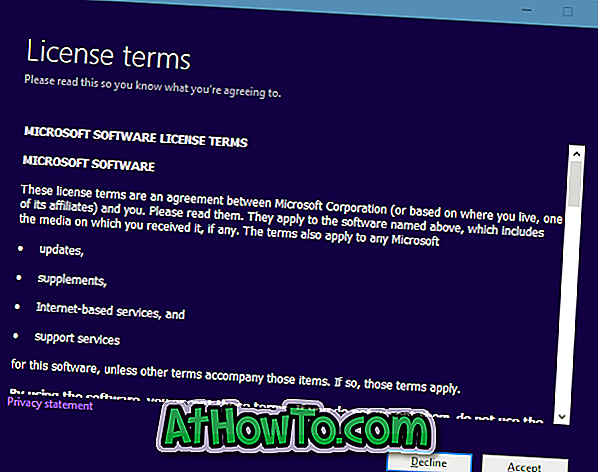
Βήμα 3: Στην οθόνη Τι θέλετε να κάνετε, επιλέξτε την πρώτη επιλογή με τίτλο Αναβάθμιση αυτού του υπολογιστή τώρα και, στη συνέχεια, κάντε κλικ στο κουμπί Επόμενο .
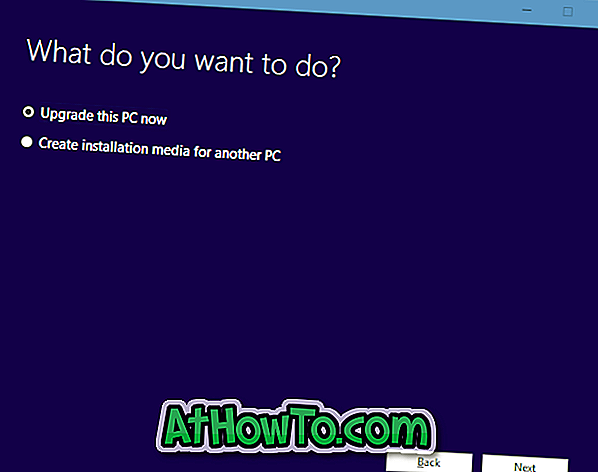
Βήμα 4: Το εργαλείο δημιουργίας μέσων θα ξεκινήσει αυτόματα τη λήψη των Windows 10 με Ενημέρωση Επέτειος.
Βήμα 5: Όταν δείτε την παρακάτω οθόνη Έτοιμο για εγκατάσταση, βεβαιωθείτε ότι έχετε επιλέξει την επιλογή Διατήρηση προσωπικών αρχείων και εφαρμογών . Εάν όχι, κάντε κλικ στην επιλογή Αλλαγή του περιεχομένου για να διατηρήσετε το σύνδεσμο και, στη συνέχεια, επιλέξτε την επιλογή Διατήρηση προσωπικών αρχείων και εφαρμογών .
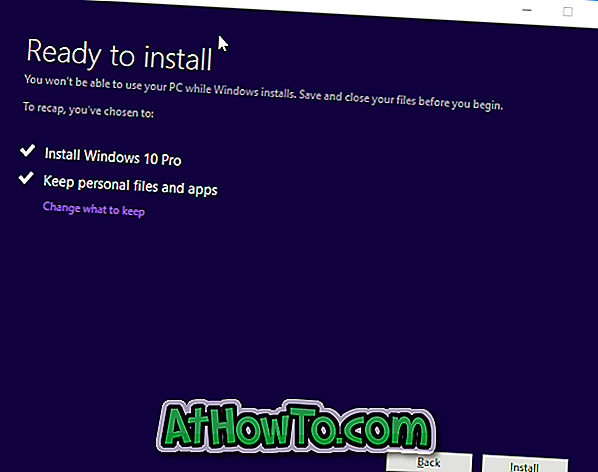
Κάντε κλικ στο κουμπί Εγκατάσταση για να ξεκινήσετε την εγκατάσταση των Windows 10 με Ενημέρωση Επέτειος.
Ο υπολογιστής σας μπορεί να επανεκκινηθεί αρκετές φορές κατά τη διάρκεια της εγκατάστασης. Ανάλογα με τη διαμόρφωση των υπολογιστών σας και άλλους παράγοντες, η διαδικασία εγκατάστασης ενδέχεται να διαφέρει από μερικά λεπτά σε ώρες.
Βήμα 6: Μόλις τελειώσετε, θα δείτε την οθόνη κλειδώματος των Windows 10. Συνδεθείτε χρησιμοποιώντας τον τοπικό λογαριασμό χρήστη ή τον Microsoft λογαριασμό σας. Θα δείτε την επιφάνεια εργασίας των Windows 10 σε λίγα λεπτά.












